
Для активирования и исполнения скриптов на веб-страницах необходимо разрешить включение Javascript. Язык программирования Javascript позволяет создавать интерактивные элементы на веб-сайтах, обеспечивая более полезные и удобные возможности пользователю.
Существует несколько способов включить и разрешить исполнение скриптов на различных устройствах. В некоторых браузерах можно найти настройки в меню "Настройки" или "Параметры". Если вы используете мобильное устройство, включение Javascript может находиться в настройках самого устройства.
Для включения Javascript в браузере на компьютере обычно используется вкладка "Безопасность" или "Настройки сайта". Вам может потребоваться найти настройки "Javascript" и активировать его. Убедитесь, что кнопка включения скриптов находится в положении "Включено" или "Разрешить", чтобы позволить исполнение скриптов на страницах, которые вы посещаете.
Важно помнить, что иногда вы можете столкнуться с ситуацией, когда браузер или устройство автоматически блокирует или отключает Javascript по соображениям безопасности. В таких случаях придется самостоятельно разрешить исполнение скриптов, чтобы получить доступ к интерактивным элементам на веб-страницах.
Итак, чтобы включить и разрешить исполнение скриптов на веб-страницах, вам необходимо найти настройки Javascript либо в браузере, либо в настройках вашего устройства. Удостоверьтесь, что скрипты включены или разрешены, чтобы получить полный доступ к функциональности веб-сайтов и насладиться их интерактивностью.
Включение скриптов Javascript
Для активации и исполнения скриптов Javascript на вашем устройстве, необходимо следовать нескольким простым шагам:
1. Разрешить исполнение Javascript в вашем браузере
Первым шагом является разрешение исполнения Javascript в настройках вашего веб-браузера. Проверьте, что Javascript разрешено для активации. В большинстве браузеров это можно сделать следующим образом:
- Для браузера Google Chrome:
- Откройте меню браузера, нажав на значок с три точками в верхнем правом углу.
- Выберите "Настройки".
- Прокрутите вниз и нажмите на "Дополнительные настройки".
- В разделе "Конфиденциальность и безопасность" выберите "Настройки контента".
- Найдите раздел "Javascript" и выберите "Разрешить всегда выполнять JavaScript на всех сайтах".
- Для браузера Mozilla Firefox:
- Откройте меню браузера, нажав на значок с три горизонтальные полоски в верхнем правом углу.
- Выберите "Параметры".
- В левой панели выберите "Конфиденциальность и безопасность".
- Прокрутите вниз до раздела "Разрешения" и найдите "Javascript".
- Выберите "Разрешить сайтам отправлять JavaScript".
- Для браузера Microsoft Edge:
- Откройте меню браузера, нажав на значок с три точками в верхнем правом углу.
- Выберите "Настройки".
- Прокрутите вниз и выберите "Просмотр расширенных настроек".
- Прокрутите вниз до раздела "Конфиденциальность и службы".
- Под "Javascript" убедитесь, что опция "Включить (рекомендуется)" выбрана.
2. Включить использование скриптов на веб-странице
После разрешения исполнения Javascript в браузере, нужно активировать скрипты на конкретных веб-страницах. Это можно сделать следующим образом:
- Добавить тег
<script>в секцию<head>или<body>вашей веб-страницы. Например:
где<script src="script.js"></script>script.js- путь к файлу со скриптами Javascript. -
Альтернативно, можно добавить скрипты Javascript непосредственно в HTML-разметку с помощью тега
<script>. Например:<script> // Ваш код Javascript здесь </script>
После включения и активации скриптов Javascript вы сможете исполнять и использовать их функциональность на веб-странице или веб-приложении.
Разрешить исполнение Javascript
В браузере Google Chrome:
1. Откройте браузер Google Chrome.
2. В правом верхнем углу нажмите на значок меню (три точки), а затем выберите "Настройки".
3. Прокрутите вниз и нажмите на "Дополнительные" (если есть).
4. В разделе "Безопасность" выберите "Настройки сайта".
5. В разделе "Javascript" выберите "Разрешить все сайты запускать JavaScript" или "Разрешить (рекомендуется)".
6. Перезагрузите страницу, чтобы изменения вступили в силу.
В браузере Mozilla Firefox:
1. Откройте браузер Mozilla Firefox.
2. В верхнем правом углу нажмите на значок меню (три полоски), а затем выберите "Настройки".
3. В левой панели выберите "Конфиденциальность и безопасность".
4. В разделе "Разрешать сайтам выполнять JavaScript" убедитесь, что флажок активирован.
5. Перезагрузите страницу, чтобы изменения вступили в силу.
В браузере Microsoft Edge:
1. Откройте браузер Microsoft Edge.
2. В правом верхнем углу нажмите на значок меню (три точки), а затем выберите "Настройки".
3. В левой панели выберите "Сайты".
4. В разделе "JavaScript" выберите "Разрешить (рекомендуется)" или "Включить".
5. Перезагрузите страницу, чтобы изменения вступили в силу.
| Браузер | Как разрешить исполнение JavaScript |
|---|---|
| Google Chrome | Меню > Настройки > Дополнительные > Настройки сайта > JavaScript > Разрешить все сайты запускать JavaScript или Разрешить (рекомендуется) |
| Mozilla Firefox | Меню (три полоски) > Настройки > Конфиденциальность и безопасность > Разрешать сайтам выполнять JavaScript (флажок должен быть активирован) |
| Microsoft Edge | Меню (три точки) > Настройки > Сайты > JavaScript > Разрешить (рекомендуется) или Включить |
Активировать Javascript
Включение Javascript может отличаться в зависимости от используемого браузера. Вот несколько общих инструкций, как активировать исполнение Javascript:
| Браузер | Инструкции |
|---|---|
| Google Chrome |
|
| Mozilla Firefox |
|
| Microsoft Edge |
|
После того, как вы включите исполнение скриптов Javascript, вы сможете полноценно использовать все его возможности на веб-страницах.
Как включить Javascript с помощью браузера
1. Google Chrome
Для включения JavaScript в Google Chrome выполните следующие шаги:
а) В настройках браузера
1. Откройте меню браузера, нажав на значок с тремя точками в верхнем правом углу.
2. В выпадающем меню выберите "Настройки".
3. Прокрутите вниз и нажмите на "Дополнительные" для раскрытия дополнительных настроек.
4. В разделе "Конфиденциальность и безопасность" выберите "Настройки контента".
5. В разделе "JavaScript" выберите "Разрешить выполнение JavaScript".
6. Закройте вкладку с настройками и обновите веб-страницу, чтобы изменения вступили в силу.
б) С помощью адресной строки
1. В адресной строке введите "chrome://settings/content/javascript" и нажмите Enter.
2. Включите опцию "Разрешить выполнение JavaScript".
3. Закройте вкладку с настройками и обновите веб-страницу, чтобы изменения вступили в силу.
2. Mozilla Firefox
Для включения JavaScript в Mozilla Firefox выполните следующие шаги:
1. Откройте меню браузера, нажав на значок с тремя горизонтальными полосками в верхнем правом углу.
2. В выпадающем меню выберите "Настройки".
3. В левой панели выберите "Конфиденциальность и защита".
4. В разделе "Разрешения" найдите "JavaScript" и убедитесь, что опция "Разрешить сайтам выполнять JavaScript" активирована.
5. Закройте окно настроек и обновите веб-страницу, чтобы изменения вступили в силу.
3. Microsoft Edge
Для включения JavaScript в Microsoft Edge выполните следующие шаги:
1. Откройте меню браузера, нажав на значок с тремя горизонтальными точками в верхнем правом углу.
2. В выпадающем меню выберите "Настройки".
3. В правой панели выберите "Сайты".
4. В разделе "JavaScript" активируйте опцию "Разрешить все сайты выполнять JavaScript".
5. Закройте окно настроек и обновите веб-страницу, чтобы изменения вступили в силу.
После выполнения этих шагов JavaScript будет разрешен в вашем браузере, и вы сможете полноценно использовать интерактивные функции и скрипты на веб-страницах.
Включение Javascript в ОС Windows
Для активации скриптов в Windows следует выполнить следующие действия:
1. Разрешить исполнение Javascript в браузере:
- Откройте браузер, в котором вы хотите включить исполнение Javascript.
- Откройте настройки браузера, обычно они находятся в верхнем правом углу окна браузера.
- Найдите раздел "Настройки" или "Параметры" и щелкните на нем.
- Перейдите в раздел "Безопасность" или "Приватность".
- Найдите опцию "Разрешить исполнение Javascript" и установите флажок рядом с этой опцией.
- Сохраните изменения и перезапустите браузер.
2. Включить исполнение Javascript в ОС Windows:
- Нажмите клавиши "Windows" + "R", чтобы открыть окно "Выполнить".
- Введите команду "control" и нажмите клавишу "Enter", чтобы открыть "Панель управления".
- Найдите раздел "Опции интернета" или "Интернет-опции" и щелкните на нем.
- Перейдите на вкладку "Безопасность" и выберите зону "Интернет".
- Нажмите кнопку "Уровни" для настройки уровней безопасности.
- Найдите опцию "Исполнение скриптов" и установите значение "Включить" или "Включить без ограничений".
- Сохраните изменения и закройте окна "Панель управления" и "Опции интернета".
После выполнения этих шагов Javascript будет активирован на вашем устройстве под управлением ОС Windows.
Включение Javascript на мобильных устройствах
Для активирования и исполнения Javascript-скриптов на вашем мобильном устройстве необходимо разрешить и включить их выполнение. Вот несколько простых шагов, позволяющих включить поддержку исполнения Javascript на различных мобильных устройствах:
iPhone / iPad (iOS)
1. Откройте настройки устройства
2. Прокрутите вниз и выберите пункт "Safari"
3. В разделе "Настройки сайта" выберите "JavaScript"
4. Убедитесь, что переключатель рядом с "JavaScript" в положении "Включено"
Android (Chrome)
1. Перейдите в настройки браузера Chrome
2. Найдите и выберите пункт "Настройки сайта"
3. Найдите и выберите "JavaScript"
4. Убедитесь, что ползунок в положении "Включено"
Windows Phone (Microsoft Edge)
1. Откройте браузер Microsoft Edge
2. Нажмите на иконку "..." для отображения дополнительных опций
3. Выберите пункт "Настройки"
4. Перейдите к разделу "Дополнительные настройки"
5. Убедитесь, что переключатель "JavaScript" в положении "Включено"
После того, как вы разрешили и включили исполнение JavaScript на вашем мобильном устройстве, вы сможете полноценно использовать и взаимодействовать с веб-сайтами, использующими JavaScript-скрипты.
Ограничение доступа к Javascript
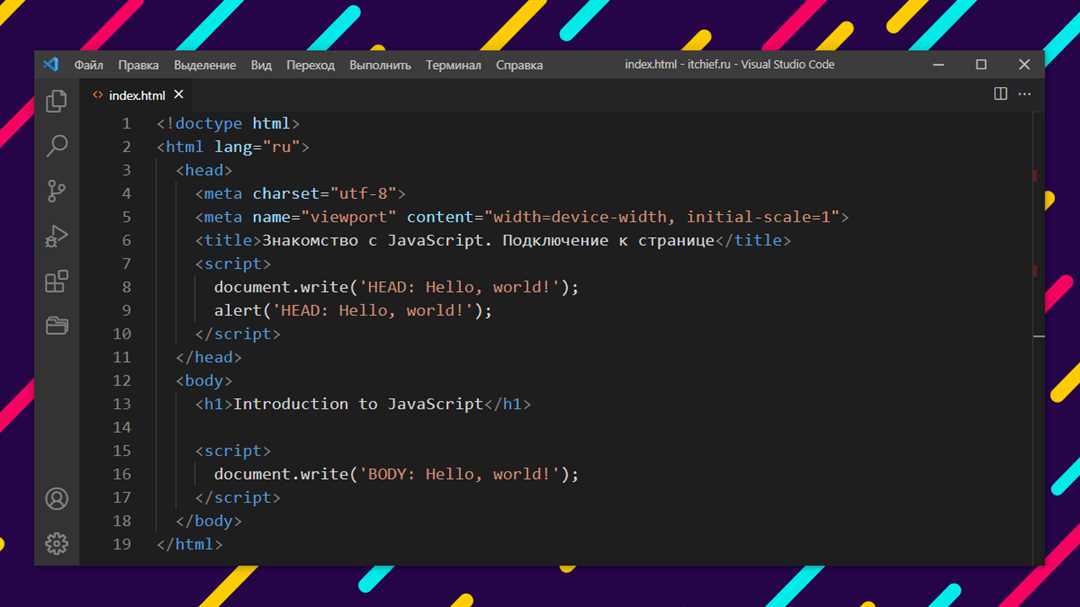
Для безопасности пользователей и защиты от вредоносных программ и атак, множество браузеров по умолчанию ограничивают доступ и исполнение Javascript на веб-страницах. Однако, в большинстве случаев, пользователи могут активировать и разрешить исполнение скриптов, чтобы получить полноценный доступ ко всем функциональным возможностям и интерактивности.
Включение исполнения скриптов в общих настройках браузера
- Откройте настройки браузера, нажав на иконку меню и выбрав соответствующий пункт.
- Перейдите в раздел "Безопасность" или "Приватность", в зависимости от используемого браузера.
- Найдите опцию, отвечающую за выполнение Javascript, и установите ее значение в "Включено" или "Разрешить".
Включение исполнения скриптов для конкретной веб-страницы
- Откройте веб-страницу, на которой вы хотите активировать Javascript.
- Затем, щелкните правой кнопкой мыши на странице и выберите "Исследовать элемент" или "Просмотреть код страницы".
- В открывшемся инструменте разработчика найдите вкладку "Консоль" или "Console".
- В строке ввода консоли наберите "javascript: void(0)" или похожий код, который активирует Javascript на данной странице.
- Нажмите клавишу Enter, чтобы выполнить скрипт и включить исполнение Javascript на данной веб-странице.
После выполнения этих действий, Javascript будет активирован и разрешен на выбранном устройстве, и вы сможете использовать все возможности скриптов на веб-страницах полноценно.
Видео:
Не бойтесь THIS в JS
Не бойтесь THIS в JS by WebDev с нуля. Канал Алекса Лущенко 50,586 views 3 years ago 14 minutes, 16 seconds
How to Enable Javascript on iPhone (2021)
How to Enable Javascript on iPhone (2021) by Processing Brains 100,011 views 3 years ago 1 minute, 8 seconds
Вопрос-ответ:
Как включить Javascript на моем компьютере?
Для включения Javascript на компьютере откройте веб-браузер, щелкните настройки или меню в верхней части окна браузера, найдите раздел "Настройки" или "Параметры". Затем найдите раздел с настройками безопасности или конфиденциальности и найдите опцию "Включить Javascript" или "Разрешить исполнение Javascript". Активируйте эту опцию и перезагрузите страницу.
Как разрешить исполнение Javascript на моем устройстве?
Для разрешения исполнения Javascript на вашем устройстве откройте веб-браузер, найдите и откройте меню настроек в верхней части окна браузера. В меню настройки найдите раздел безопасности или конфиденциальности и найдите пункт "Параметры сайтов" или "Настройки сайтов". В этом разделе вы можете найти опцию "Javascript" или "Скрипты" и выбрать "Включить". После этого обновите страницу, чтобы изменения вступили в силу.
Как включить скрипты Javascript на моем браузере?
Чтобы включить скрипты Javascript на вашем браузере, откройте браузер и найдите меню настроек или настройки в верхней части окна браузера. В меню настроек найдите раздел безопасности или содержимое сайта и найдите пункт "Javascript" или "Скрипты". Установите флажок напротив "Включить Javascript" или "Разрешить исполнение Javascript". Сохраните изменения и перезагрузите страницу. Теперь скрипты Javascript будут активированы на вашем браузере.
Как активировать Javascript на своем устройстве?
Для активации Javascript на вашем устройстве откройте веб-браузер и найдите меню настроек или настройки в верхней части окна браузера. В меню настроек найдите раздел безопасности или конфиденциальность и найдите опцию "Javascript" или "Скрипты". Установите флажок напротив "Включить Javascript" или "Разрешить исполнение Javascript". Сохраните изменения и перезагрузите страницу. Теперь Javascript будет активирован на вашем устройстве.
Как включить исполнение Javascript на моем мобильном устройстве?
Для включения исполнения Javascript на мобильном устройстве откройте веб-браузер, найдите меню настроек или настройки в верхней части окна браузера. Затем найдите раздел безопасности или конфиденциальность и найдите опцию "Javascript" или "Скрипты". Активируйте эту опцию и закройте меню настроек. Теперь Javascript будет активирован на вашем мобильном устройстве.




































